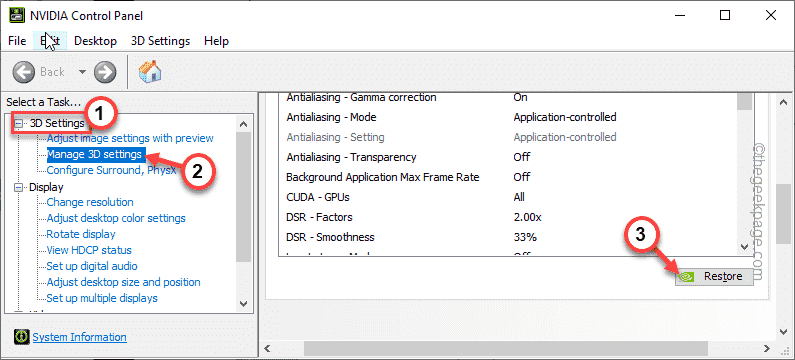Pokud se při připojení k internetu na počítači se systémem Windows 10 zobrazí chybová hláška Nelze se připojit k této síti, nemusíte se bát, protože pomocí tohoto článku můžete tuto chybu snadno opravit. Postupujte podle níže uvedené opravy.
Oprava 1 - Přeinstalování ovladače WiFi
1. Vyhledávání Správce zařízení ve vyhledávání na hlavním panelu Windows 10
2. Nyní klikněte na Správce zařízení otevřít Správce zařízení.

3. Nyní rozbalte Síťový adaptér kliknutím na něj.
4. Nyní, Klikněte pravým tlačítkem myši a Odinstalovat the ovladač, který používáte.
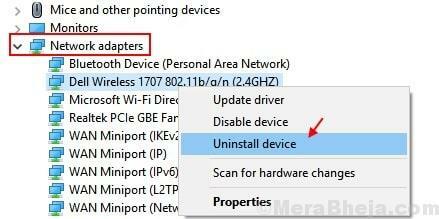
5. Nyní, Restartujte Tvůj počítač. Windows 10 Automaticky přeinstaluje nejlepší ovladač pro váš počítač.
Oprava 2 - Obnovení sítě
1. Stisknutím klávesy Windows a I společně otevřete nastavení.
2. Nyní přejděte na Síť a internet
3. Klikněte na Reset sítě resetovat síť.
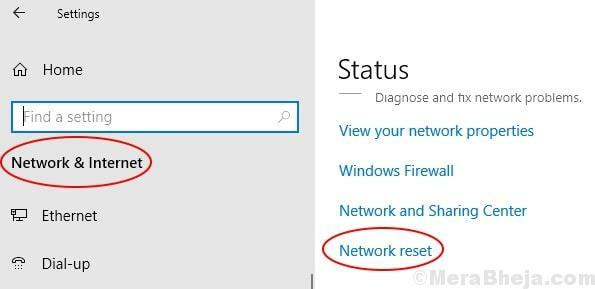
Oprava 3 - Použití příkazového řádku
1. Vyhledávání CMD ve vyhledávacím panelu Windows 10.
2. Nyní klikněte pravým tlačítkem na příkazový řádek a vyberte Spustit jako administrátor.
3. Jakmile se otevře okno příkazového řádku, spusťte příkazy uvedené níže jeden po druhém.
netsh resetování winsocknetsh int ip resetipconfig / vydáníipconfig / obnovitipconfig / flushdns
4. Zavřete okno a Restartujte tvůj počítač.
Oprava 4 - Zapomeňte na WiFi síť
1. Pokud používáte WiFi, klikněte pravým tlačítkem na WiFi a vyberte zapomenout.
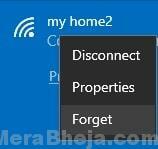
2. Nyní, Restartujte váš počítač.
Oprava 5 - Spustit Poradce při potížích se sítí
1. Vyhledávání Poradce při potížích se sítí ve vyhledávání na hlavním panelu Windows 10.
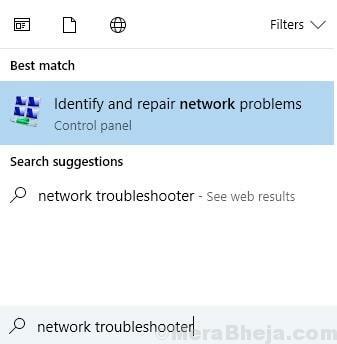
2. Klikněte na a BěhPoradce při potížích s diagnostikou sítě Windows.
3. Postupujte podle pokynů na obrazovce.
Oprava 6 - Zakázat režim 802.1 1n
1. Vyhledávání Správce zařízení ve vyhledávání na hlavním panelu Windows 10
2. Nyní klikněte na Správce zařízení otevřít Správce zařízení.
3. Nyní rozbalte Síťový adaptér kliknutím na něj.
4. Nyní klepněte pravým tlačítkem myši na Ovladač síťového adaptéru který používáte a klikněte na Vlastnosti.
5. Jít do Pokročilý Tab
6. Vybrat Režim 802.1 1n
7. Nastavte hodnotu na Zakázáno.
Oprava 7 - Zakázat IPV6
1. lis Windows Key + R společně otevřít BĚH Příkazové okno.
2. Teď piš ncpa.cpl a klepněte na OK.

3. Nyní klikněte pravým tlačítkem na svou síť a vyberte Vlastnosti.
4. Zrušte zaškrtnutí Internetový protokol verze 6.
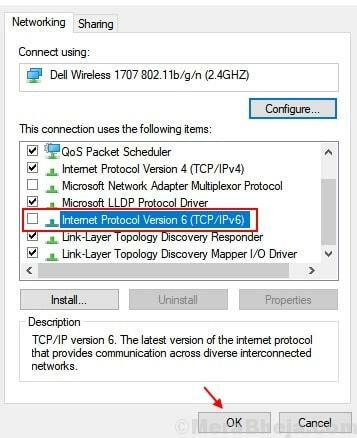
5. Klepněte na OK a zavřete okno.
6. Restartujte váš počítač.